如何解鎖 iPhone 上的秘密 Apple TV 遠程應用程序,用於主屏幕、應用程序庫、Siri 等 – 無需控制中心
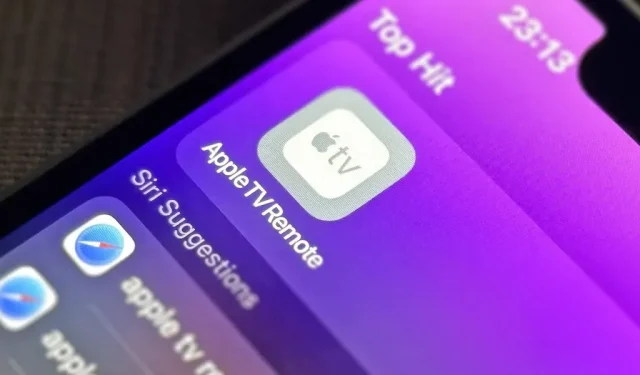
如果您使用 iPhone 控制中心中的 Apple TV 遙控器,那麼 iOS 16 更新中將為您帶來一個隱藏的驚喜 – 讓您無需打開控制中心即可使用遙控器。
您可以使用 Apple TV Remote 控制具有 AirPlay 2 連接的Apple TV或智能電視上的媒體播放。Apple TV(第 3 代)和更新型號已可以與 iPhone 上的 Apple TV Remote 配合使用。必須將兼容 AirPlay 2 的智能電視添加到專用房間中的家庭應用程序中,然後才能使用 Apple TV Remote 控制它們。
它是一個簡單的工具,用於調節音量、導航菜單、播放和暫停媒體、更改頻道、執行搜索以及管理其他重要事項。但在 iOS 15.7 及更早版本中,您只能從控制中心打開 Apple TV Remote。甚至 Siri、App Library 或 Spotlight Search 也無法幫助您。關閉遙控器將使您返回控制中心。
立即在 App Switcher 中使用 Apple TV Remote
在 iOS 16.0 及更高版本中,Apple TV Remote 更像是一個應用程序,而不是控制中心中的簡單控件。當您使用 Apple TV Remote 並切換到另一個應用程序時,您可以使用應用程序切換器在需要時調出遙控器,就像使用任何其他應用程序一樣。
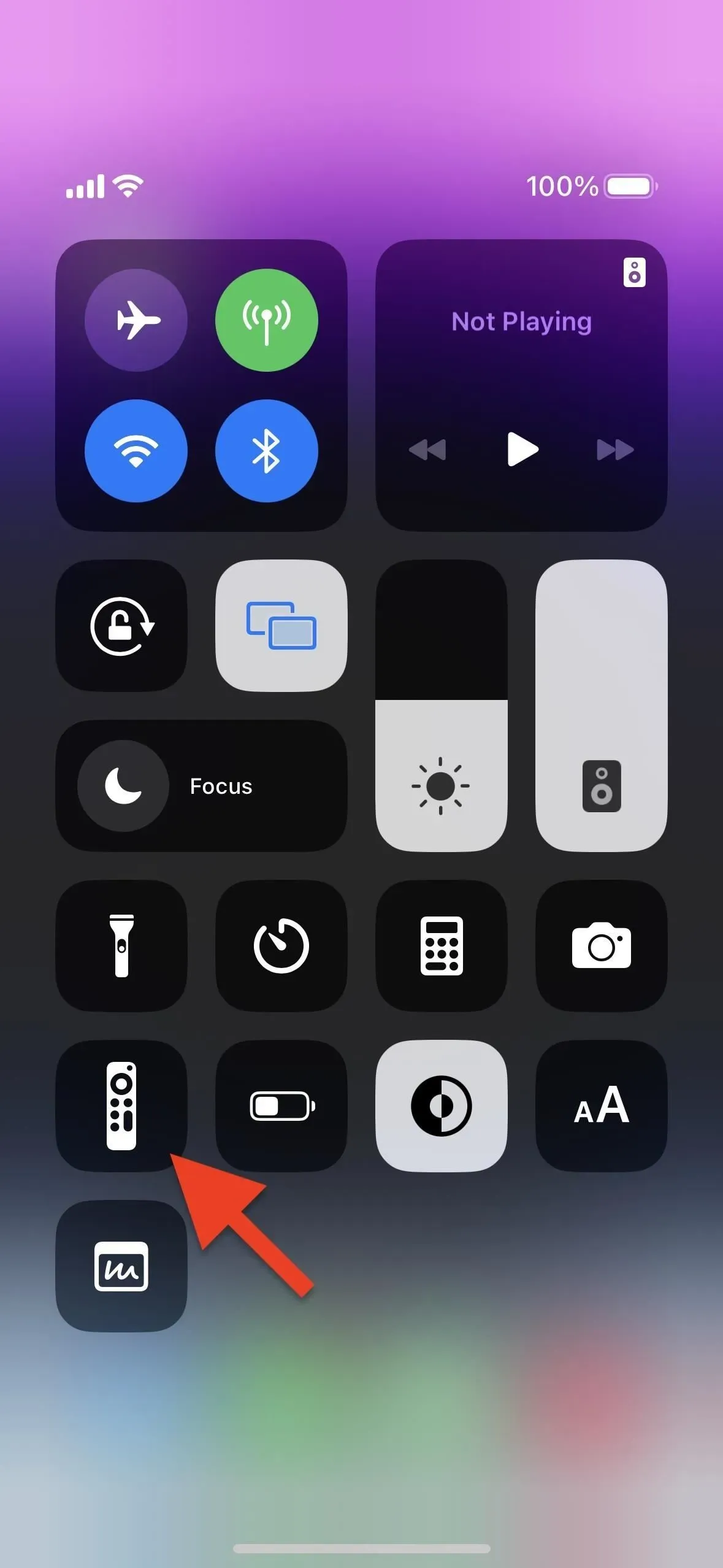
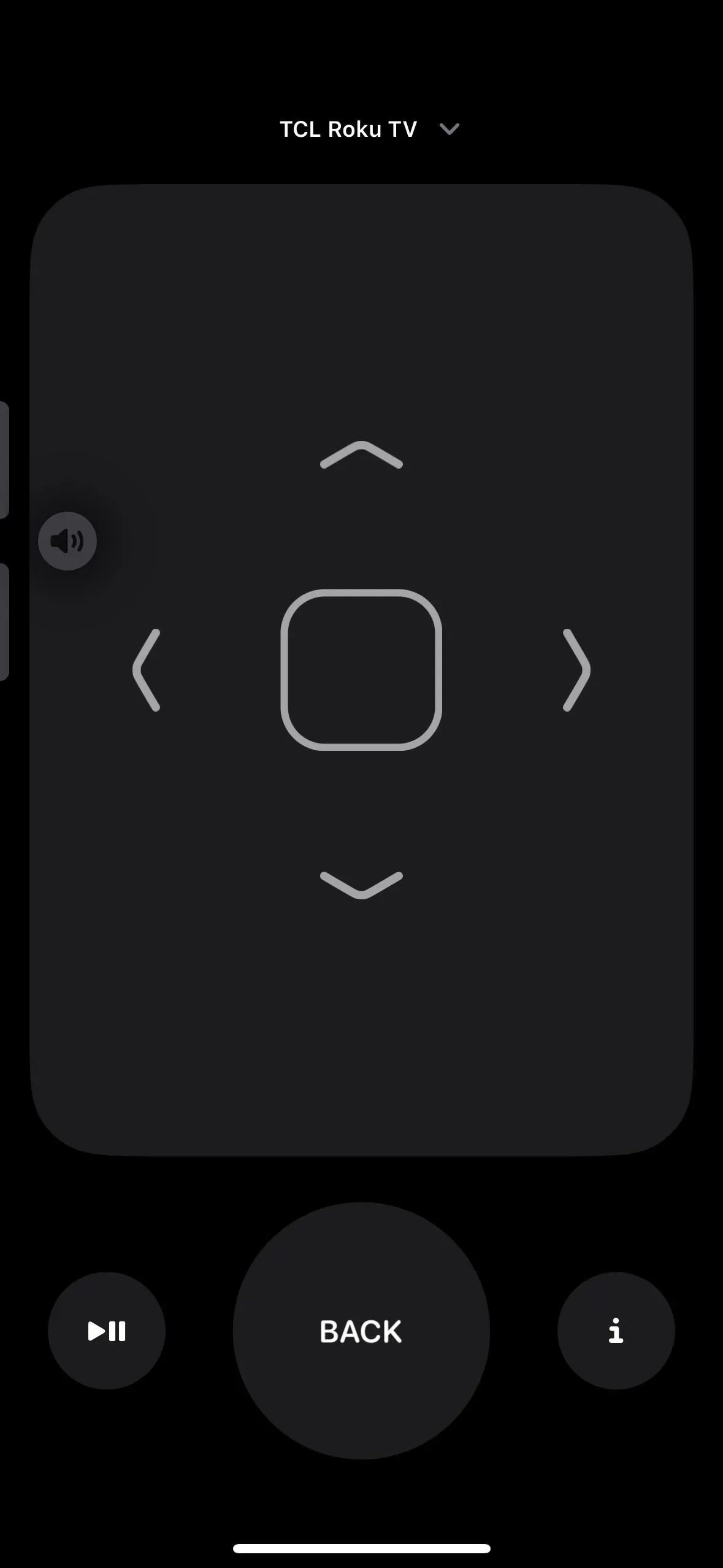
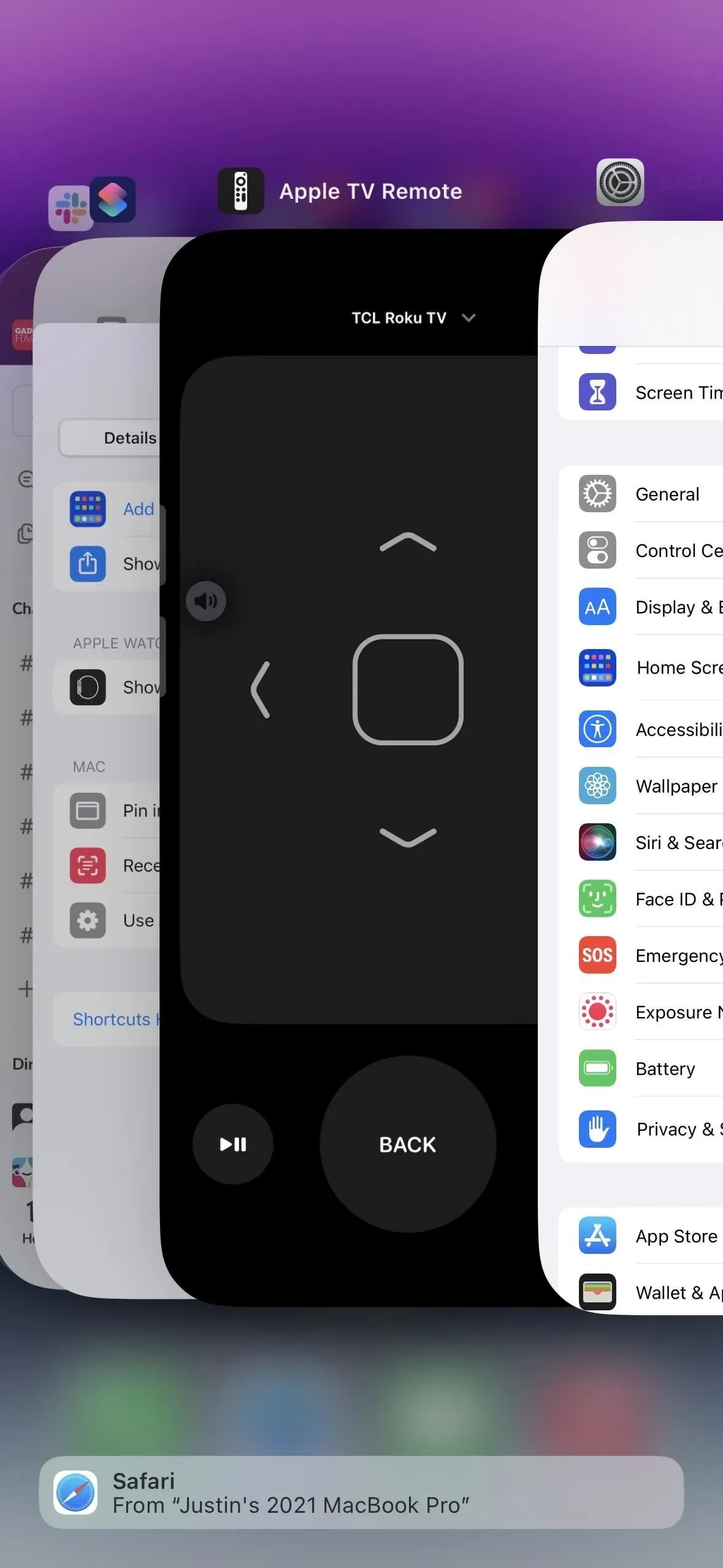
雖然當您需要處理多任務時,應用程序切換器支持是一個巨大的好處,但您仍然無法從 Siri、應用程序庫或 Spotlight 搜索打開 Apple TV Remote。經過一段時間的不活動後,Apple TV Remote 最終將從 iPhone 的應用程序切換器中消失。
但除了 iPhone 的應用程序切換器支持之外,Apple TV Remote 還有一個秘密,一個很多人可能從未想到過的秘密:你可以將它變成一個應用程序。
讓 Apple TV Remote 像其他應用程序一樣工作
好吧,它已經是一個應用程序了,從技術上講,它一直都是這樣,因為它有自己的文件。應用程序位於隱藏的 iOS 應用程序列表中,例如代碼掃描儀和打印中心。不同的是,蘋果終於給了Apple TV Remote一個URL方案。
如果您不知道 URL 方案是什麼,請考慮常規網頁 URL 或網頁上的鏈接,以通過默認郵件應用程序向某人發送電子郵件。以 http:// 或 https:// 開頭的網頁 URL 表示使用超文本傳輸協議或安全超文本傳輸協議的 Web 資源,mailto:// 表示可單擊或觸摸以開始草稿的超鏈接電子郵件地址在您的電子郵件客戶端中。
應用程序開發人員可以為其應用程序分配自己的 URL 方案,並將這些應用程序提交到 App Store。如果設備上安裝了該應用程序,則在 Web 瀏覽器或任何其他應用程序中單獨運行該方案將打開該應用程序。您可以將自定義參數添加到架構中以在相應的應用程序中執行特定操作。
Apple 提供了許多本機應用程序 URL 方案,例如計算器 ( calc:// )、相機 ( camera:// )、FaceTime ( facetime:// )、查找我 ( findmy:// )、健身 ( fitnessapp:// )、音樂 ( music:// ) 和新聞 ( applenews:// )。在 iOS 16.0 及更高版本中,Apple 支持Apple TV Remote 的tvremote:// 。
第 1 步使其與 Siri 和 Spotlight 搜索配合使用
分配 URL 方案後,您可以在“快捷方式”應用程序中創建一個簡單的快捷方式,該快捷方式打開一個 URL 方案,從而打開 Apple TV Remote。然後,您可以通過 Siri 使用該快捷方式,將其添加到主屏幕或應用程序庫,並通過 Spotlight 搜索找到它。製作快捷方式很簡單:
- 在“快捷方式”選項卡中啟動新快捷方式。
- 添加“URL”網絡操作。
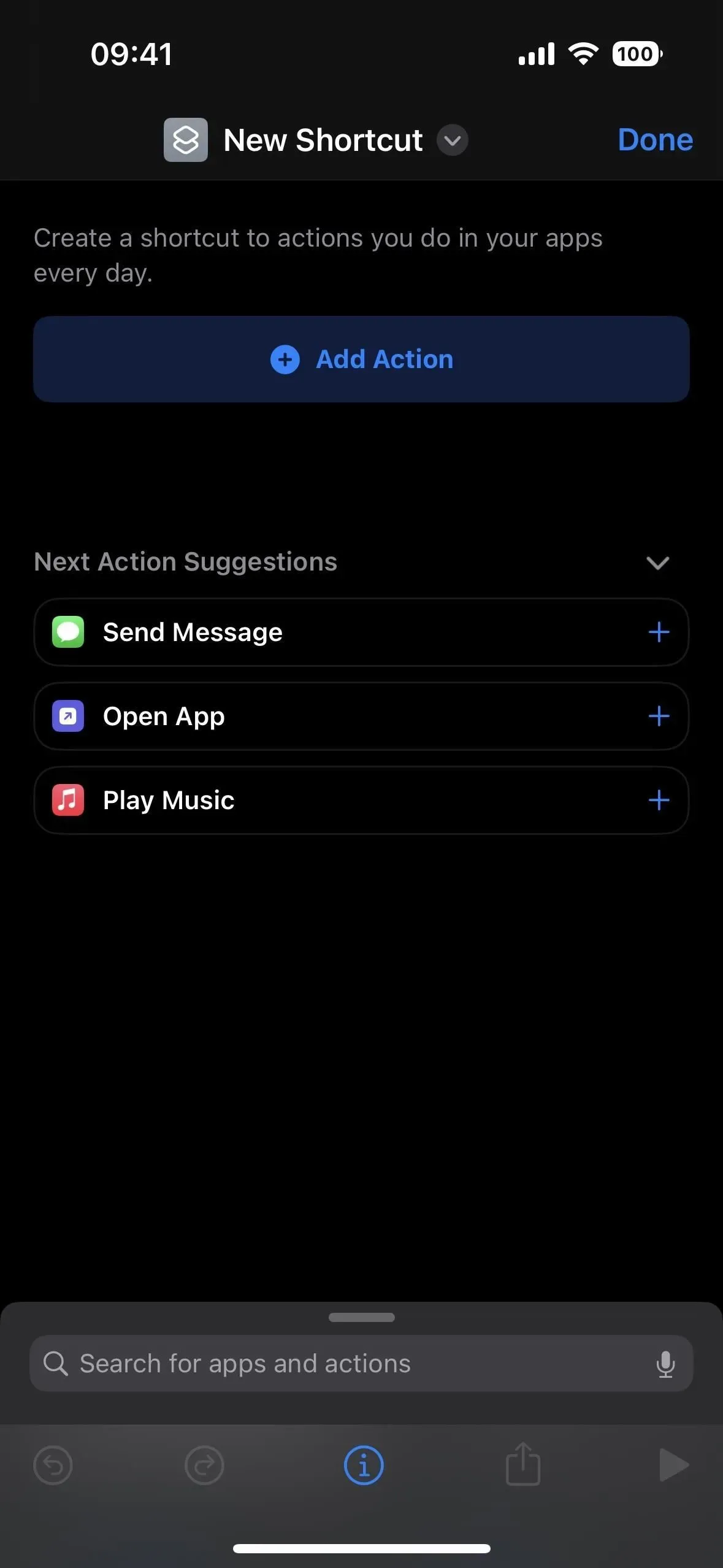
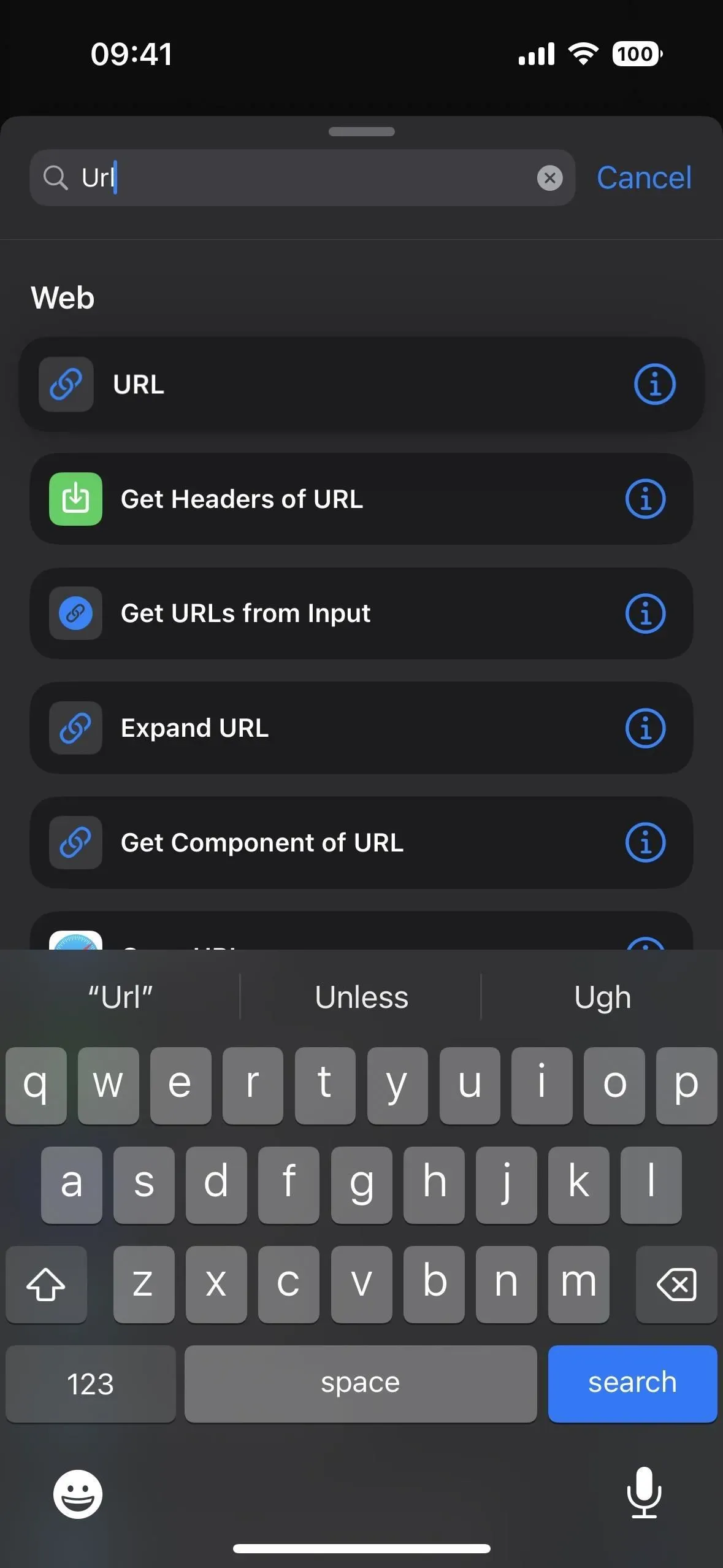

- 在 URL 操作字段中將apple.com 更改為tvremote:// 。
- 添加“打開 URL”網絡操作。
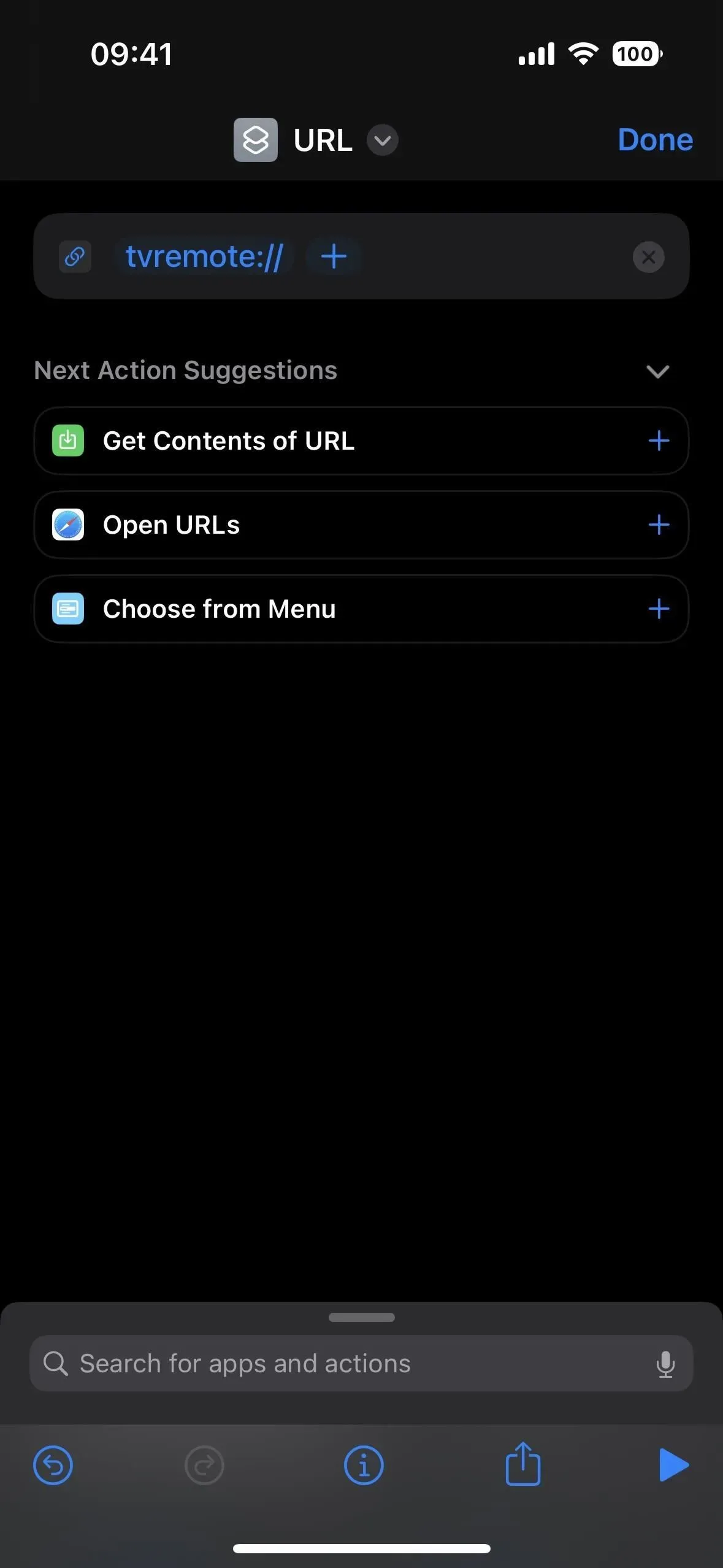
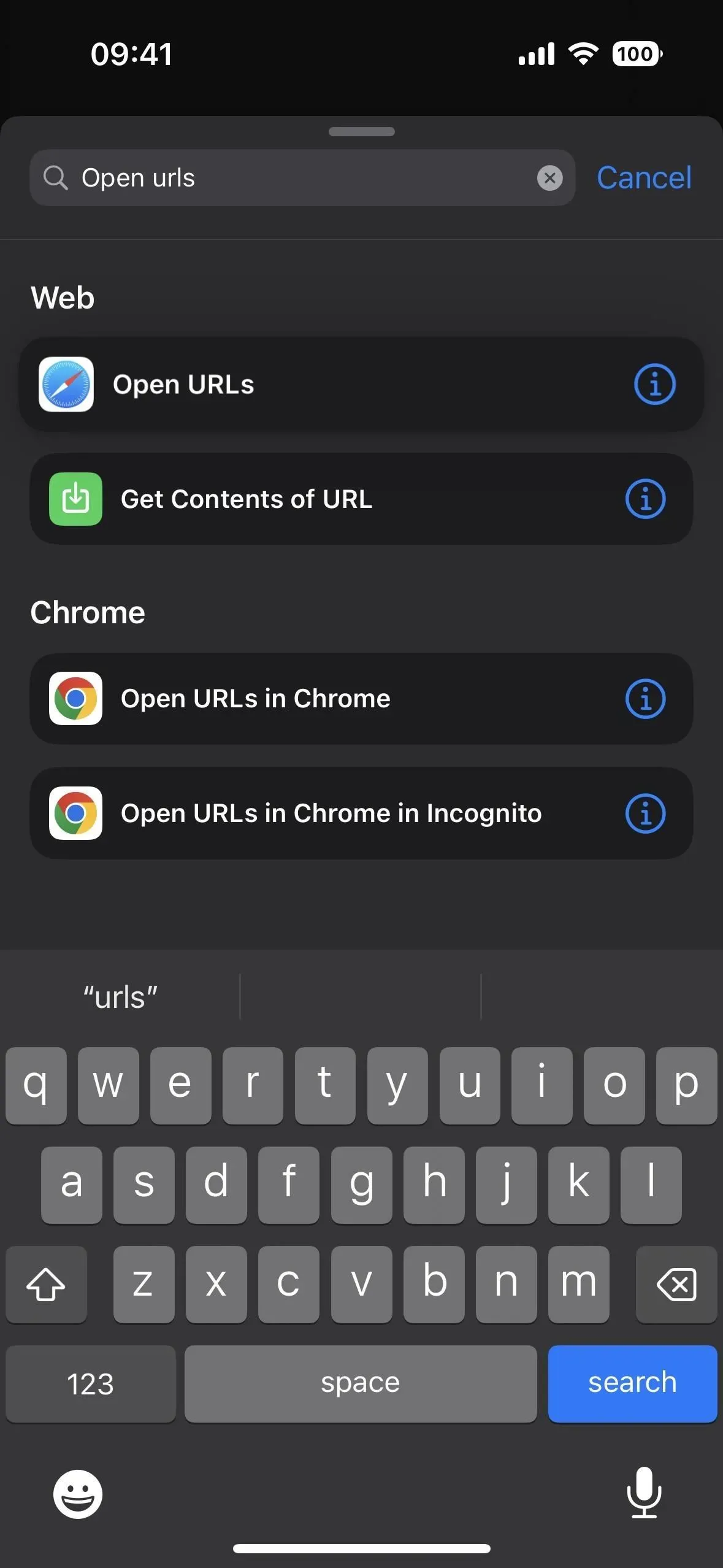

- 點按快捷方式名稱旁邊的 (v),選取“重命名”,然後為其指定一個新名稱,例如“打開 Apple TV Remote”,它也可兼作 Siri 命令。
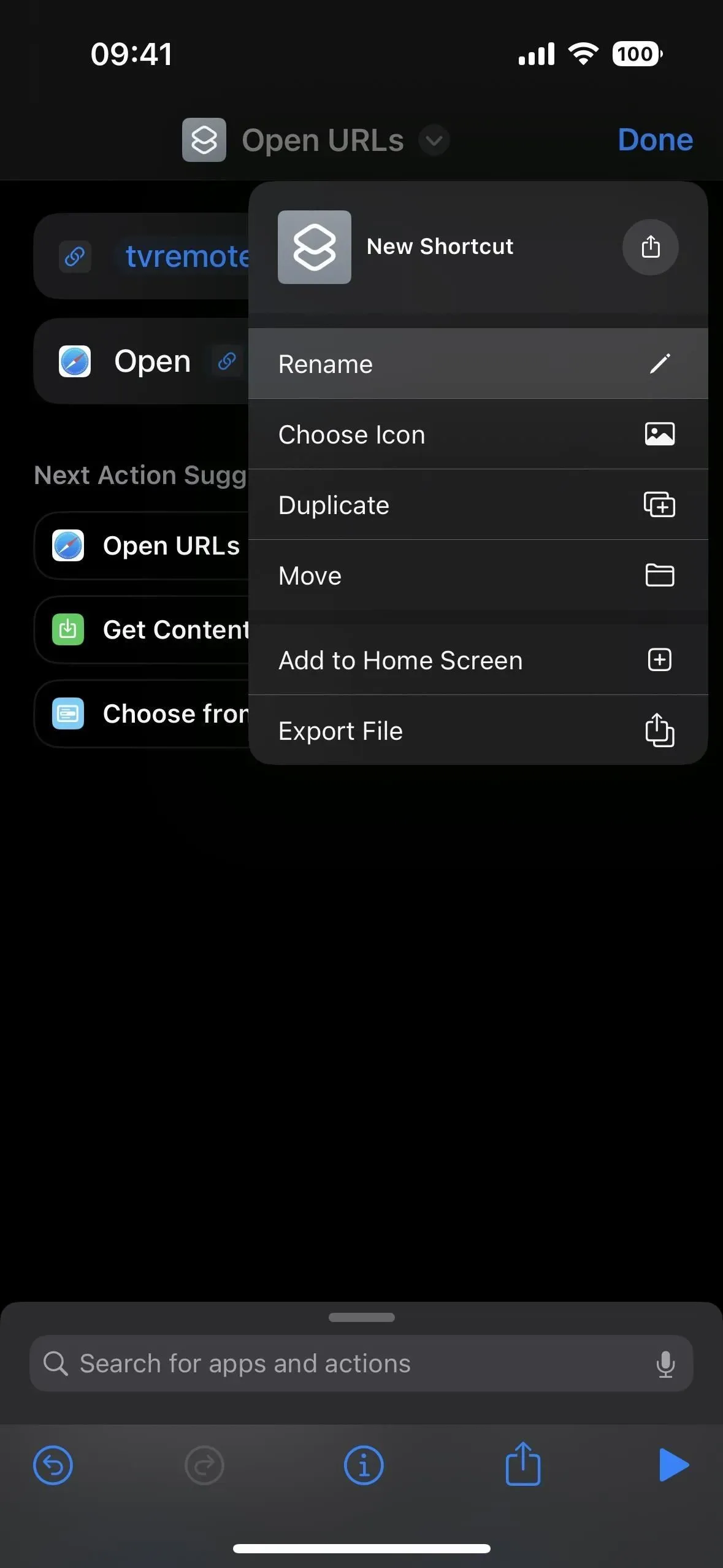
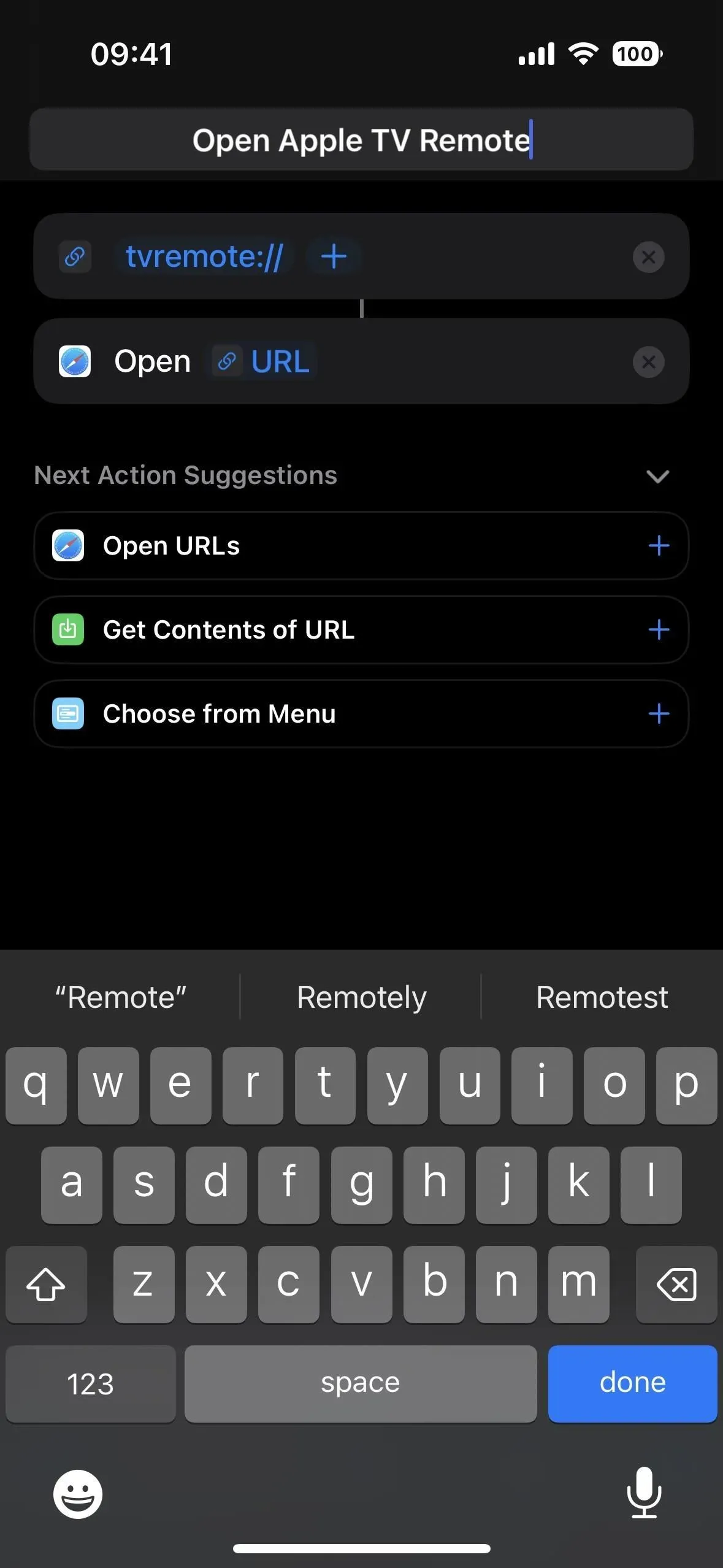
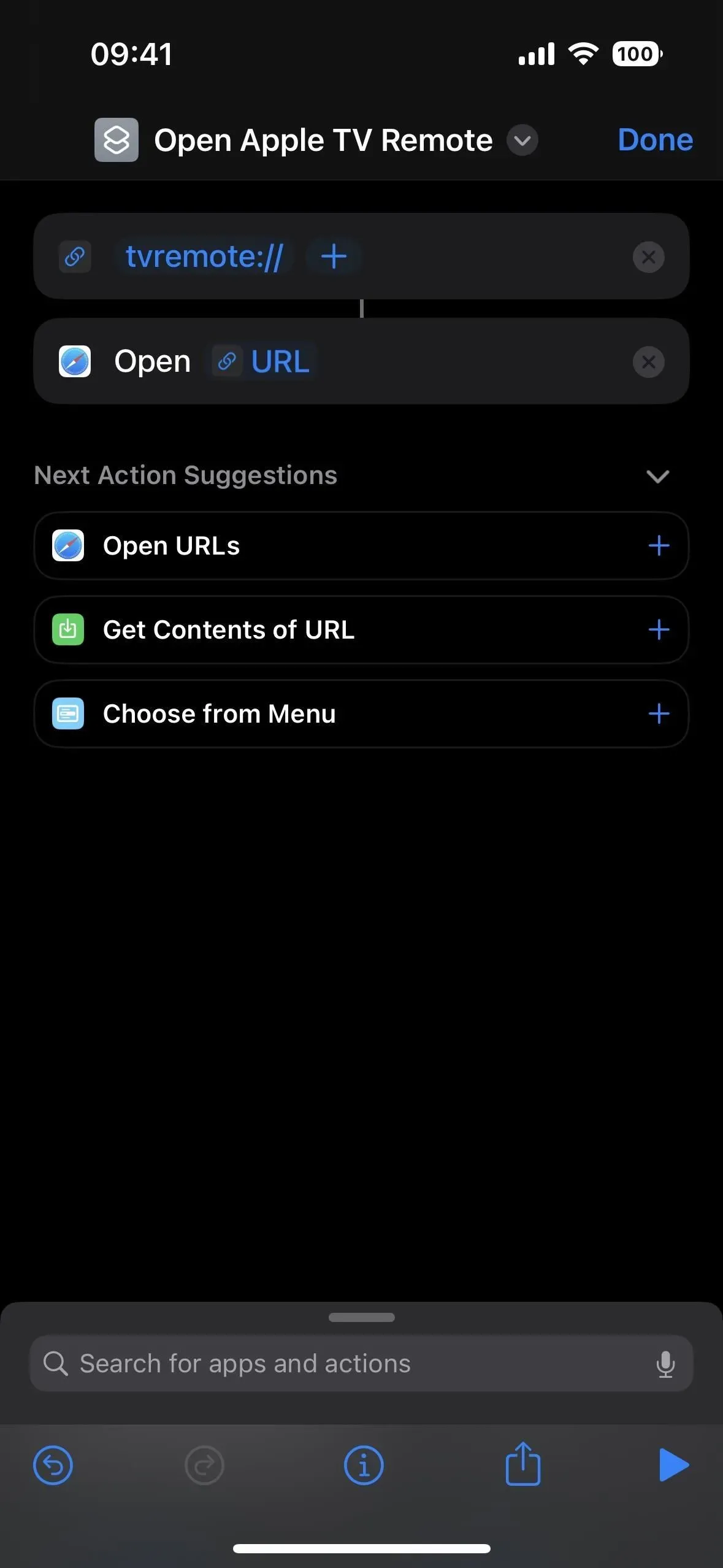
如果您只想使用 Siri 或 Spotlight 搜索來打開 Apple TV Remote,此時可以點按“完成”來保存快捷方式。但如果您想為其提供主屏幕和應用程序庫的應用程序圖標,請更改當前的快捷方式圖標。
第 2 步:將其添加到您的主屏幕和應用程序庫
點擊快捷方式名稱旁邊的當前圖標以打開圖標選擇器。您也可以按 (v),然後按“選擇圖標”。您可以選擇任何您喜歡的圖標和顏色,但 Apple TV 圖標可能是最合適的。保存並註明“完成”。
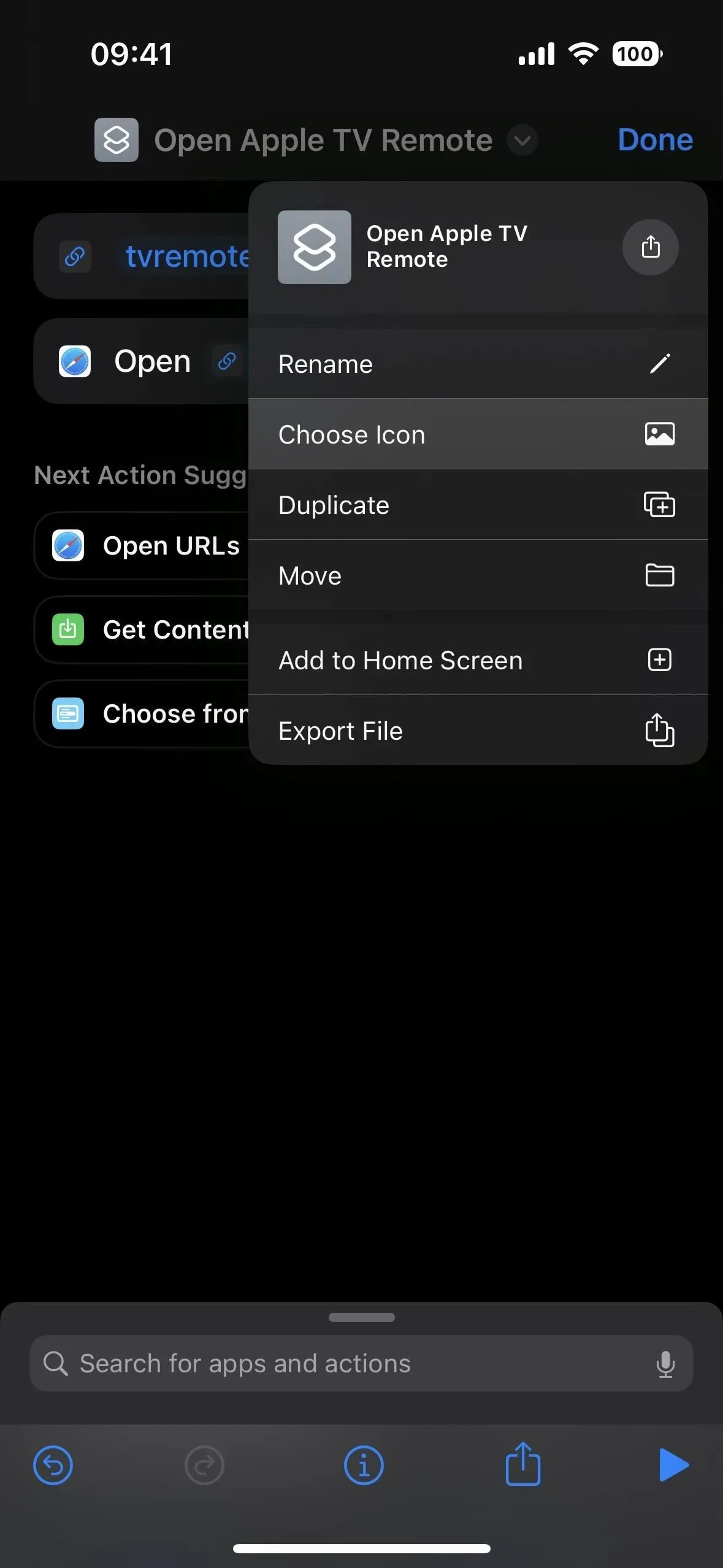
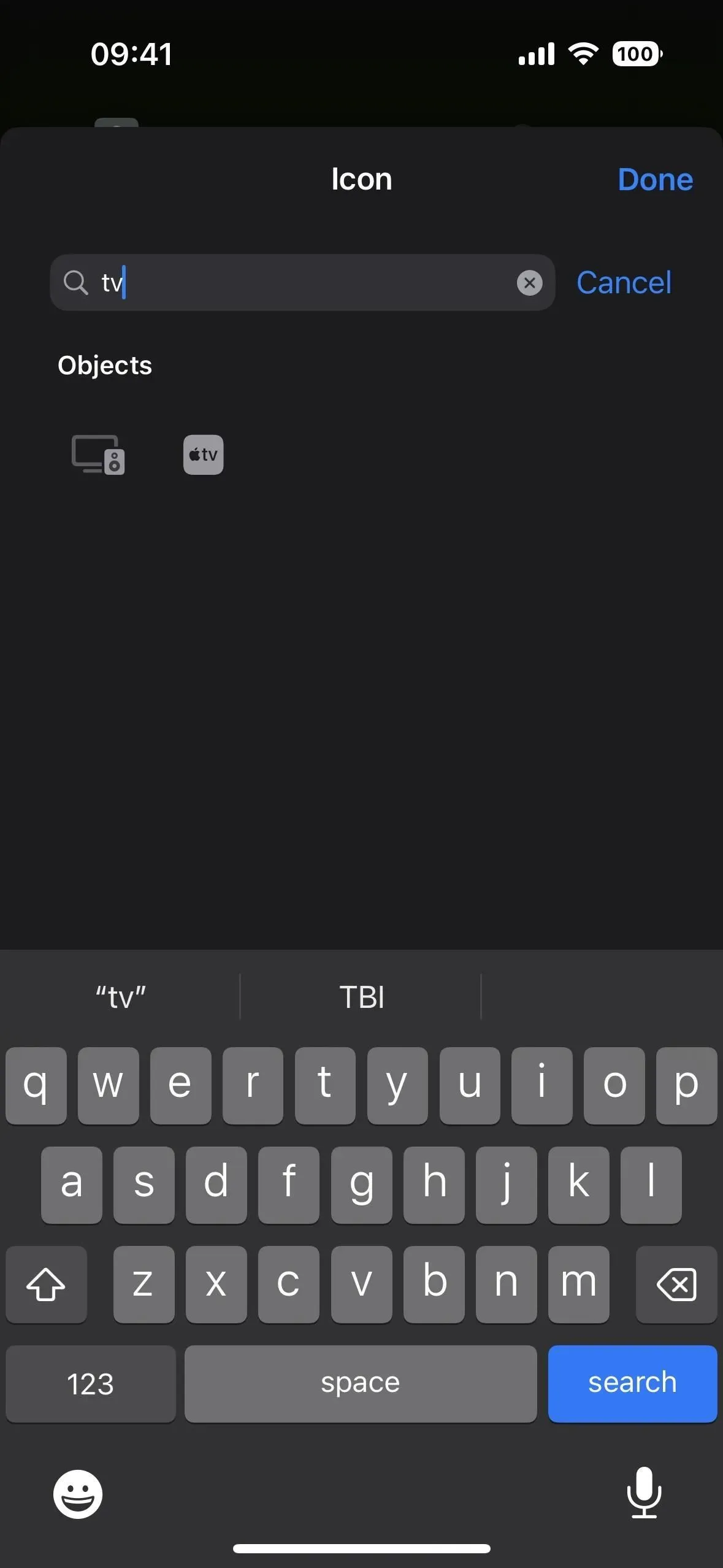
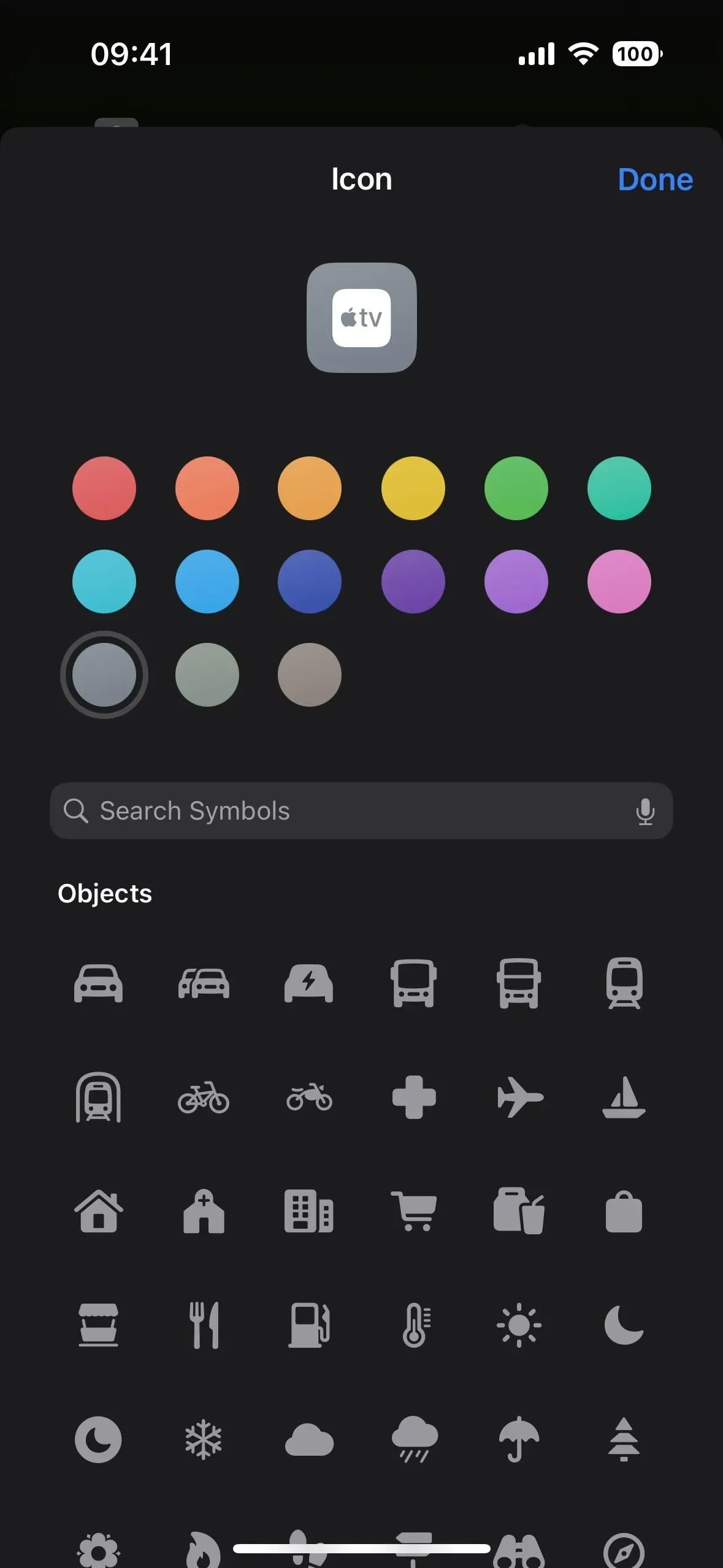
現在,讓我們將其添加到主屏幕和應用程序庫,以便更輕鬆、更快速地訪問。點擊快捷方式名稱旁邊的 (v),然後選擇添加到主屏幕。或者,您可以單擊工具欄上的 (i),然後單擊“添加到主屏幕”。
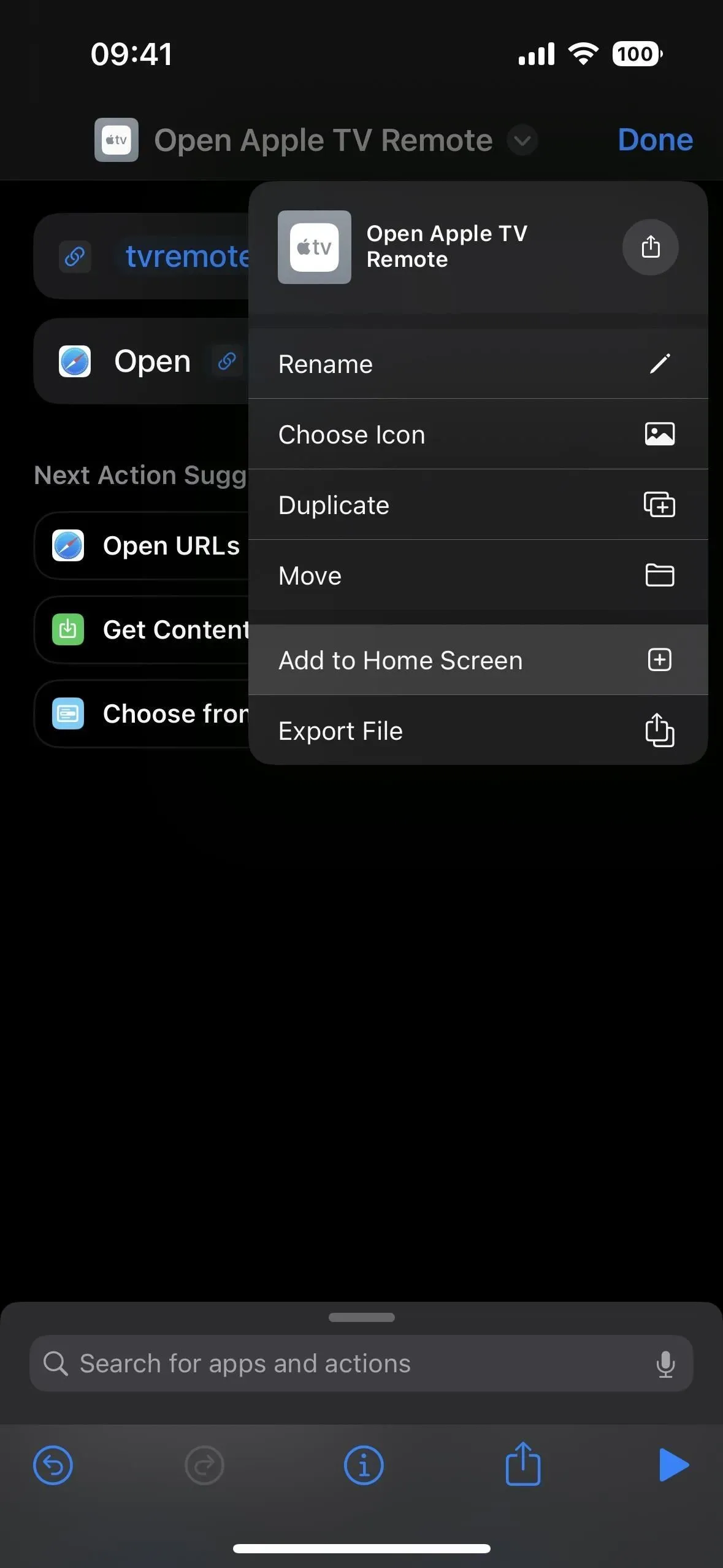
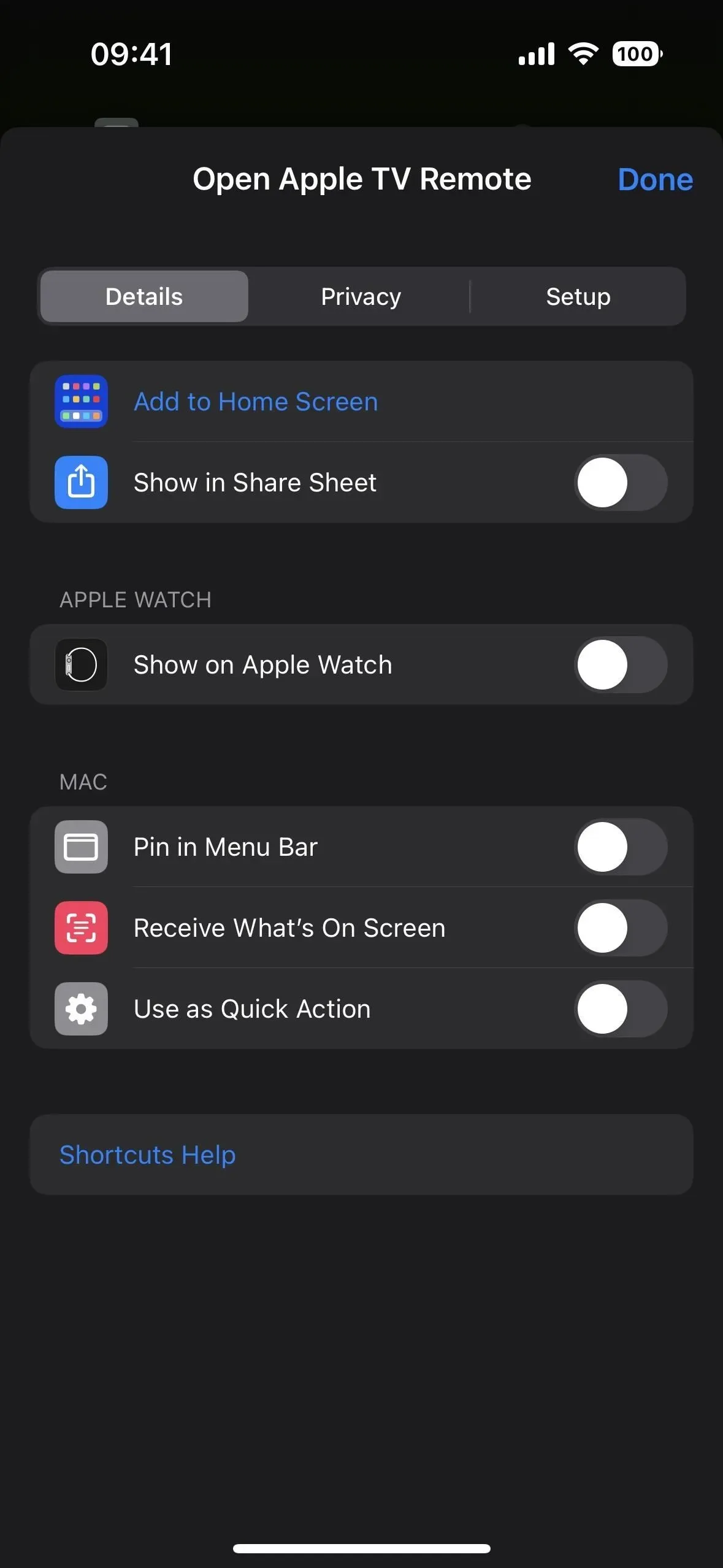
默認情況下將使用快捷方式圖標作為主屏幕和應用程序庫顯示的書籤圖標,這應該沒問題,因為我們已經更改了它。但您也可以點擊該圖標從相機、文件或照片中選擇不同的圖像。由於“打開 Apple TV Remote”對於主屏幕上的圖標名稱來說相當長,因此請嘗試不使用“打開”。如果您想要更流暢的演示,您也可以選擇退出“Apple”。
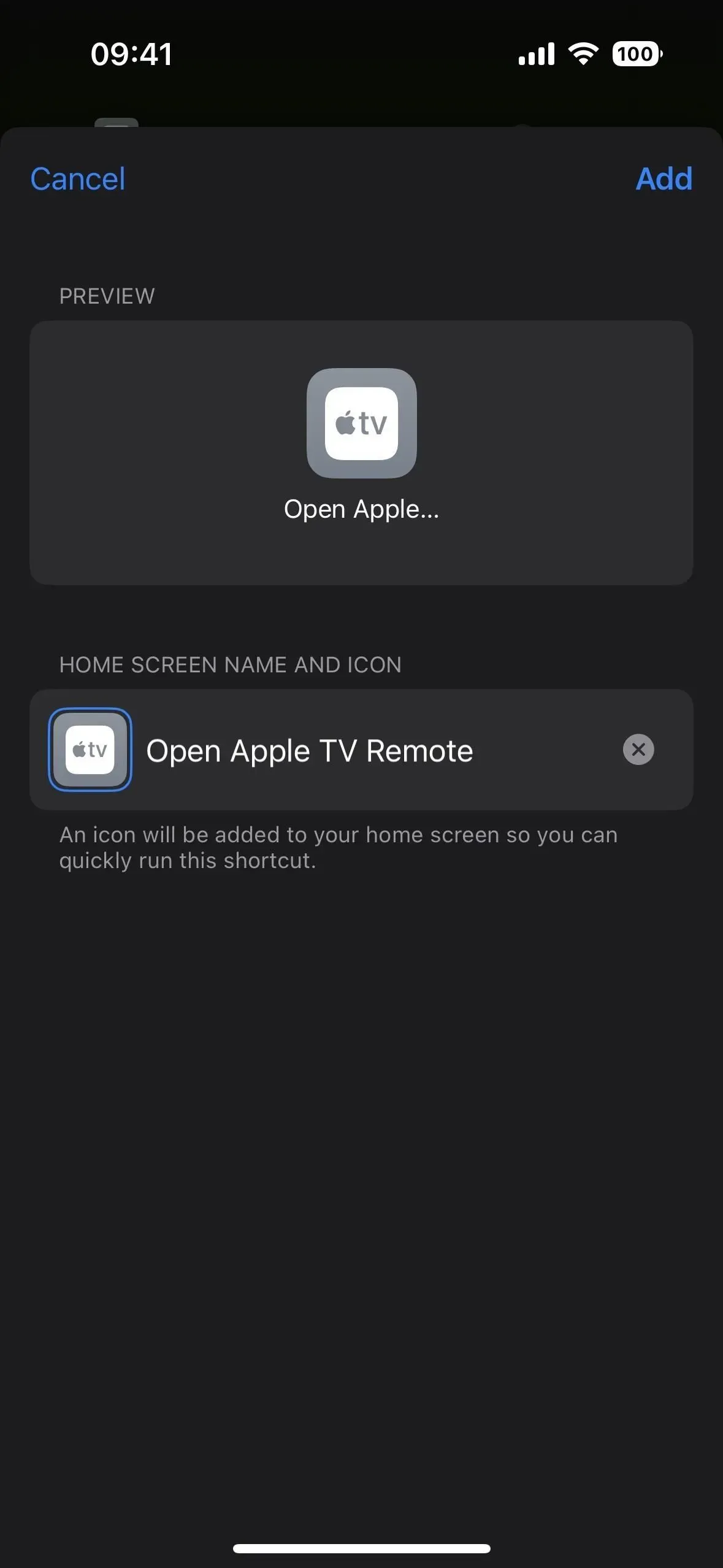
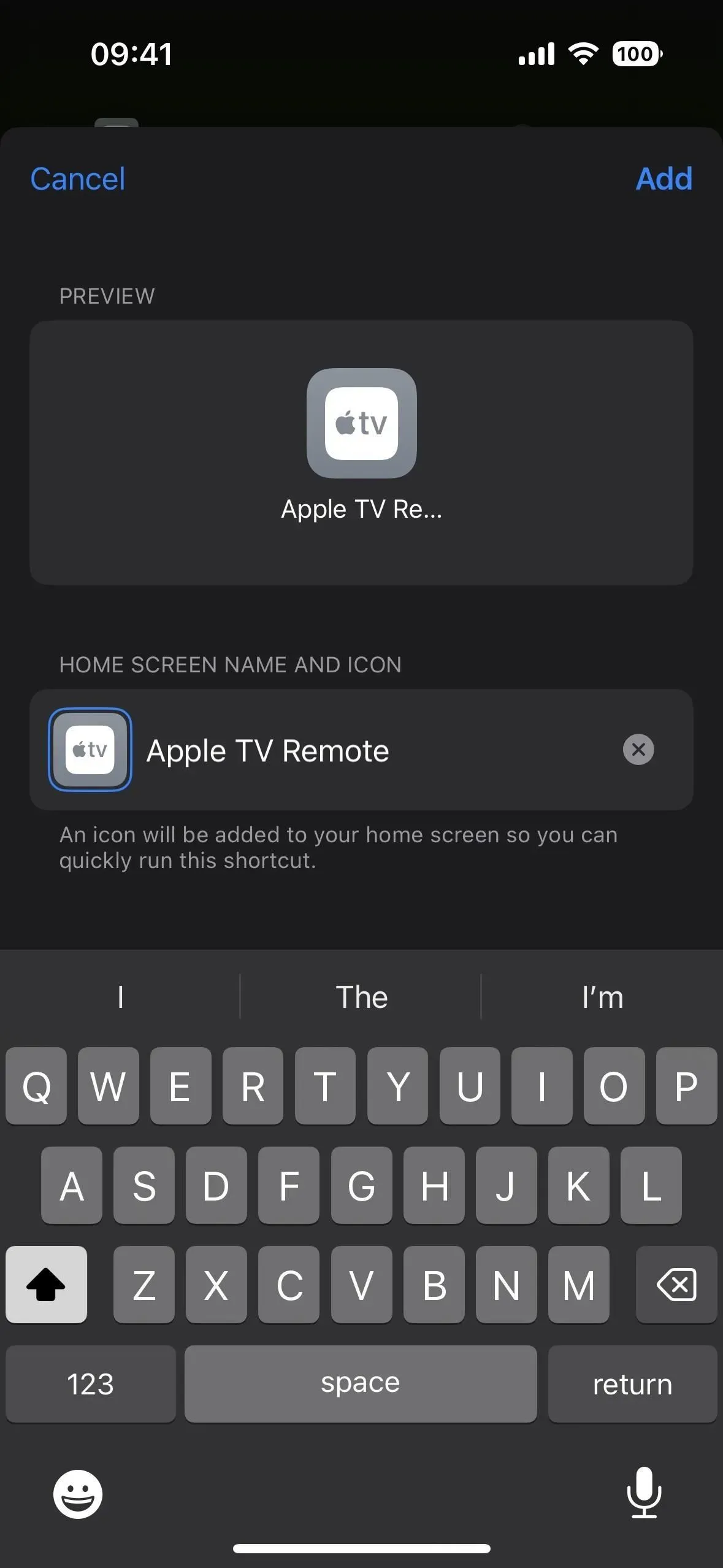
當您單擊“添加”時,您將在主屏幕上看到一個新圖標。在使用它之前,請返回“快捷方式”應用程序,然後點擊快捷方式上的“完成”,以確保它已保存到您的庫中。
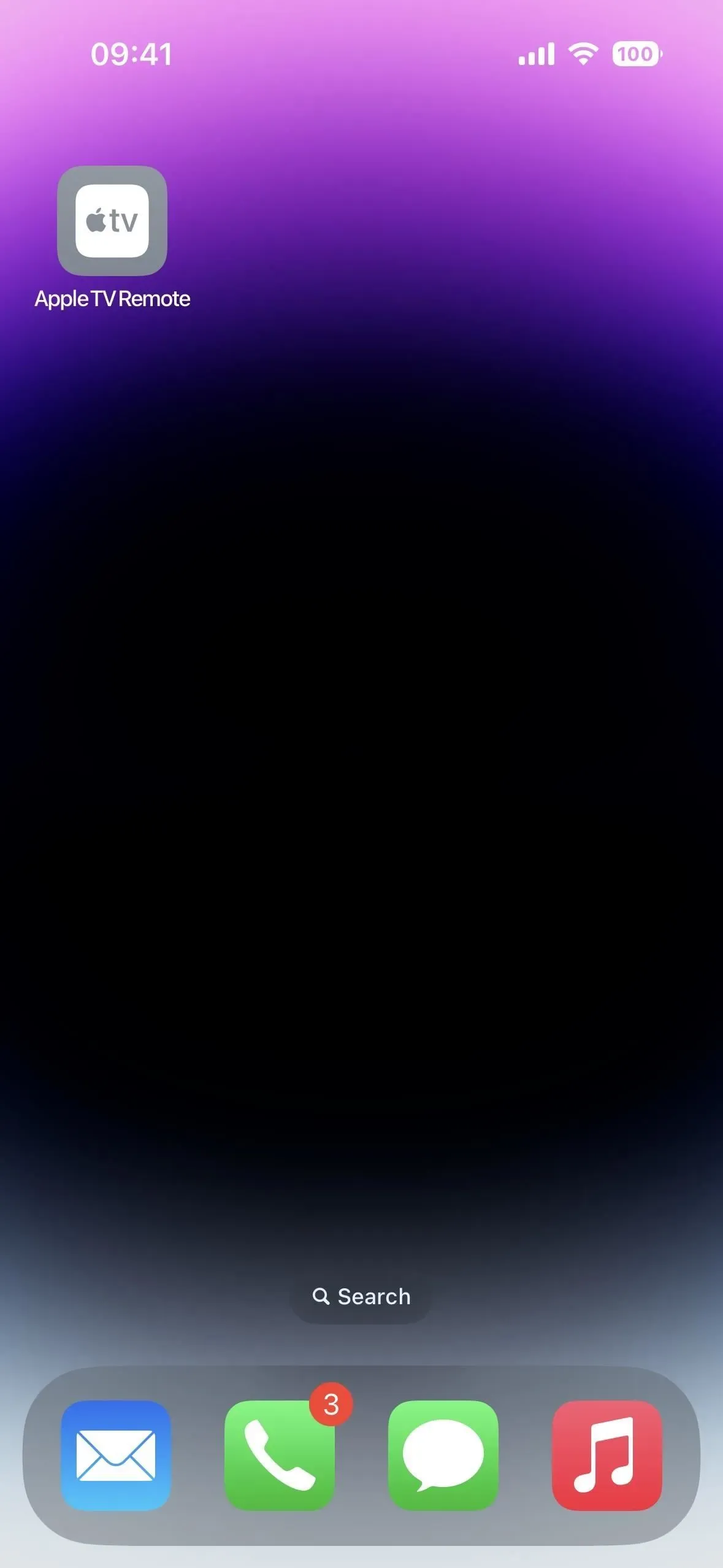
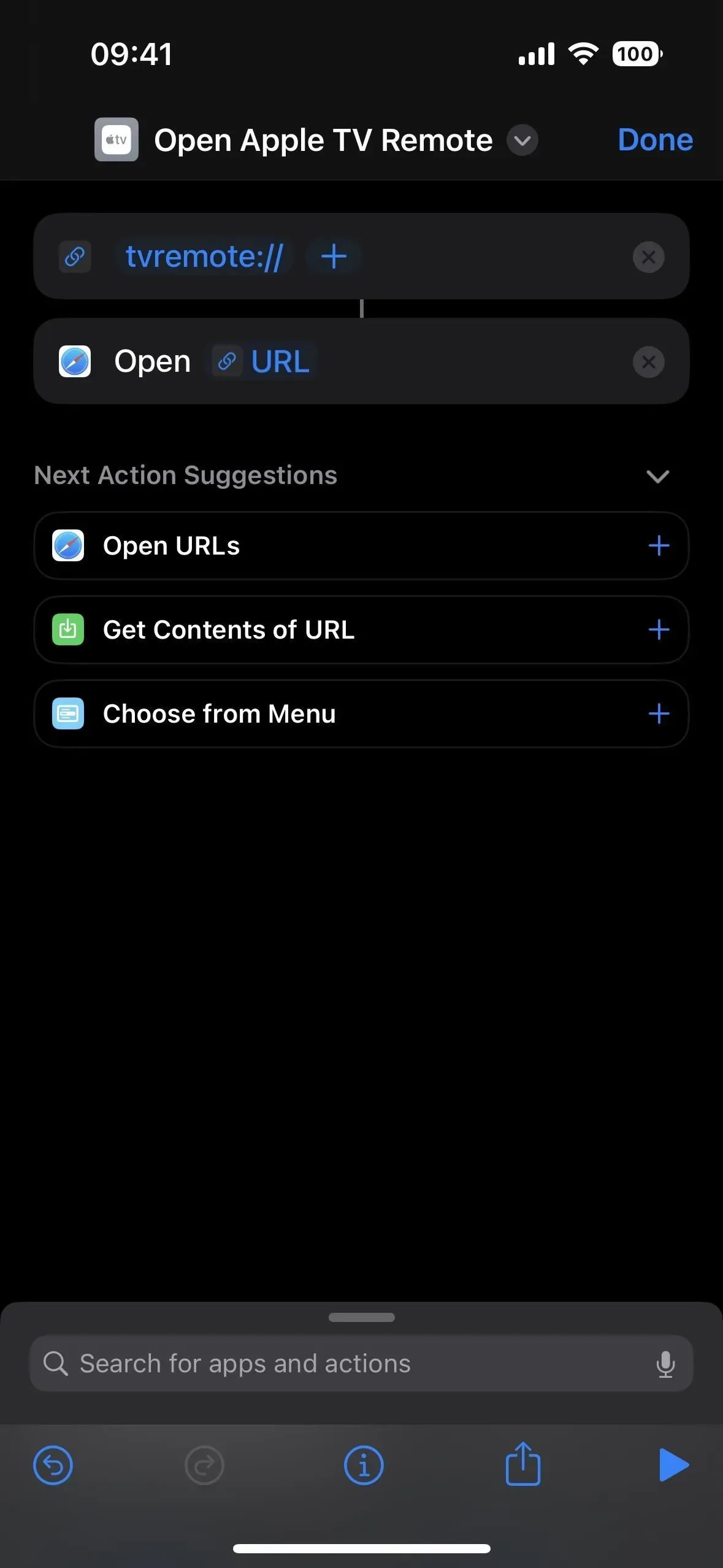
步驟 3 更快地打開 Apple TV Remote
無論您在執行上述步驟 1 之後是否停止,您都可以要求 Siri“打開 Apple TV Remote”,Apple TV Remote 將打開。您還可以在 Spotlight 中找到遙控器並從那裡打開它。
當您雙擊或三次點擊 iPhone 背面的 Apple 圖標時,您甚至可以為雙擊或三次“返回”手勢分配快捷方式,以從您所在的任何屏幕上打開 Apple TV Remote。
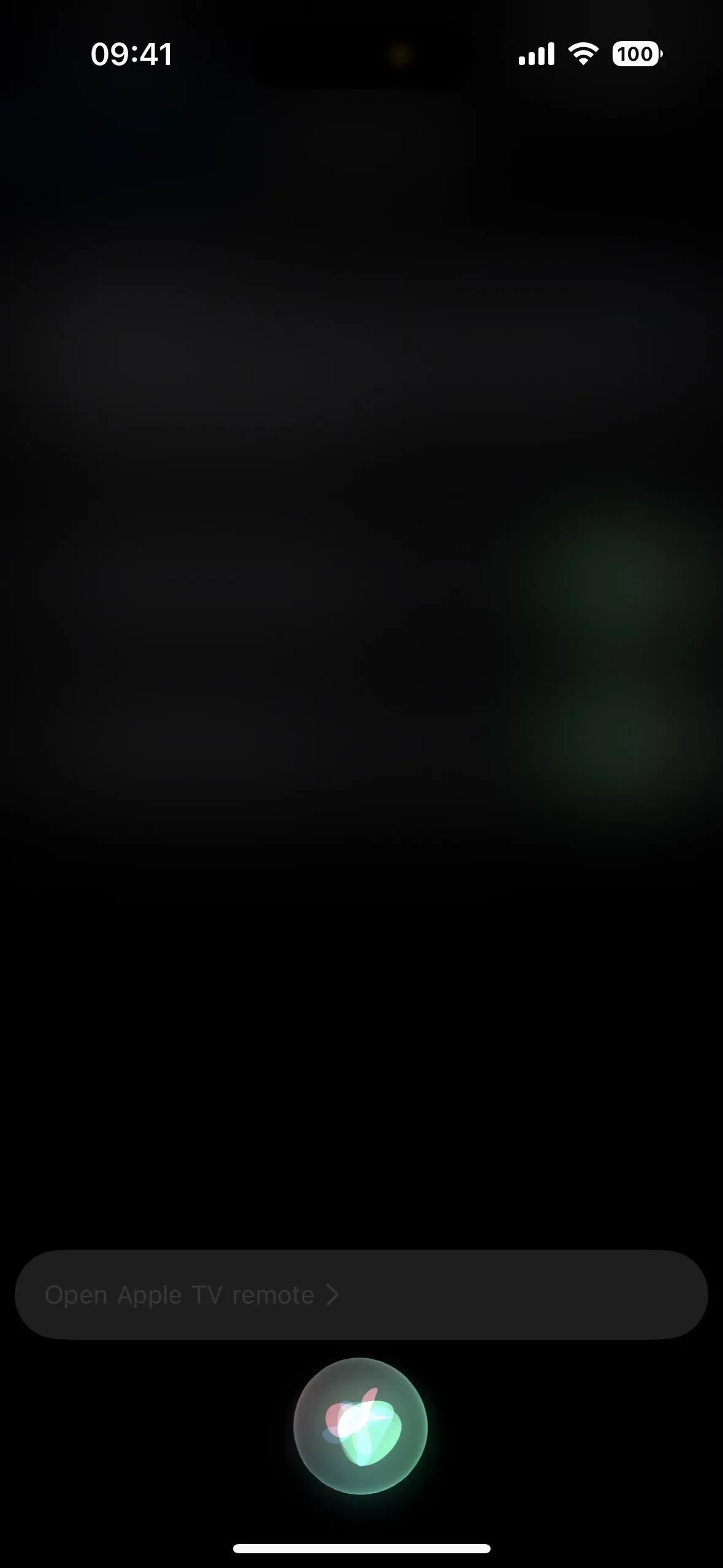
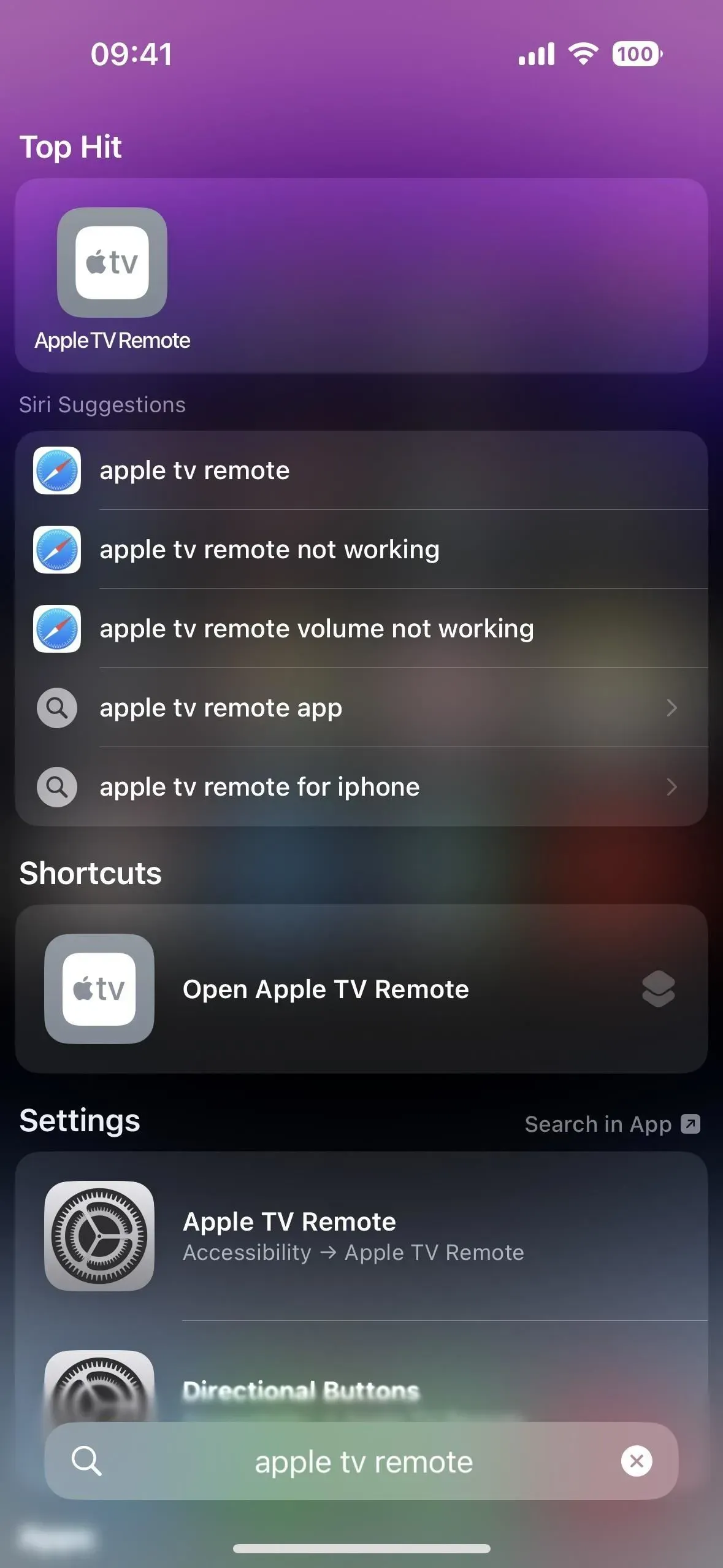
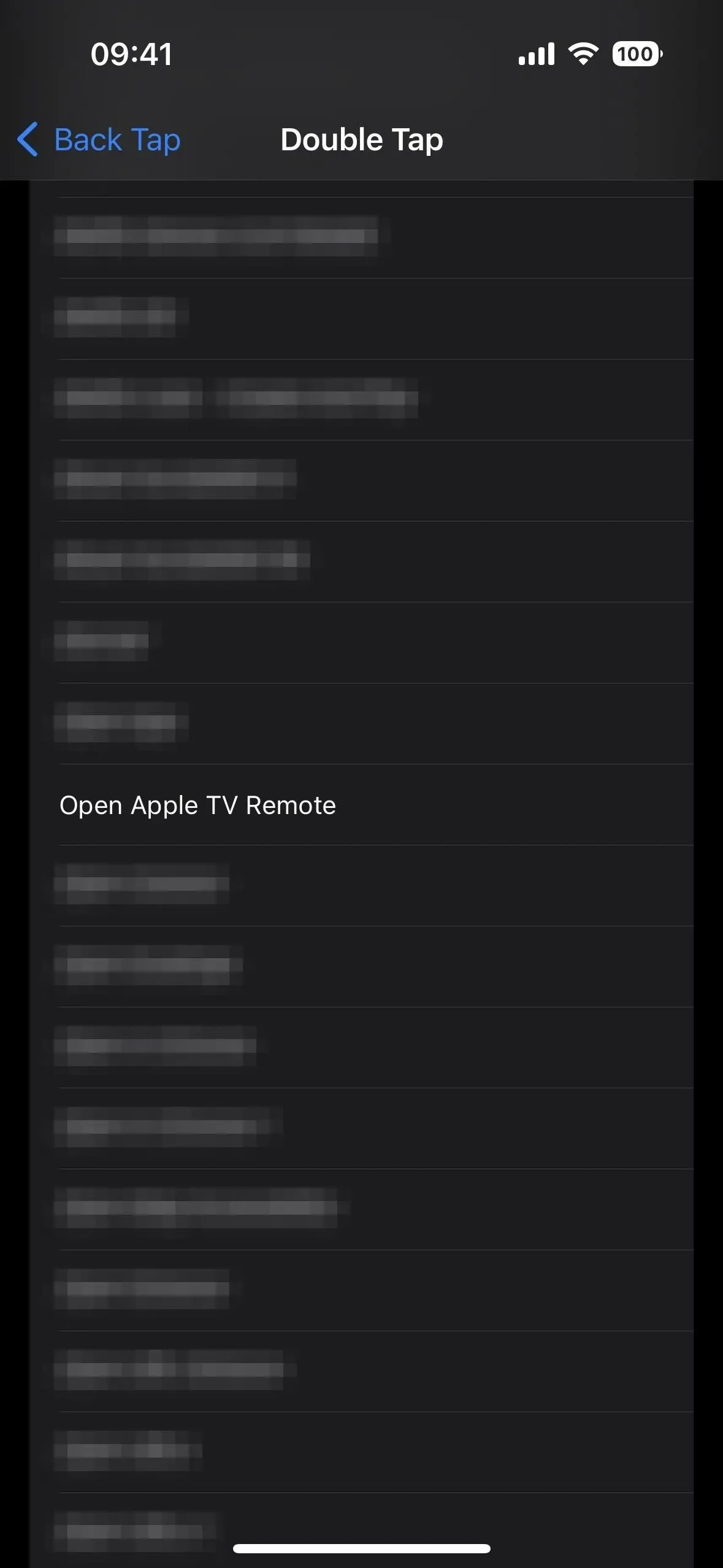
如果您已完成上述步驟 2,您還可以點按主屏幕或應用程序庫中的 Apple TV Remote 圖標將其打開。
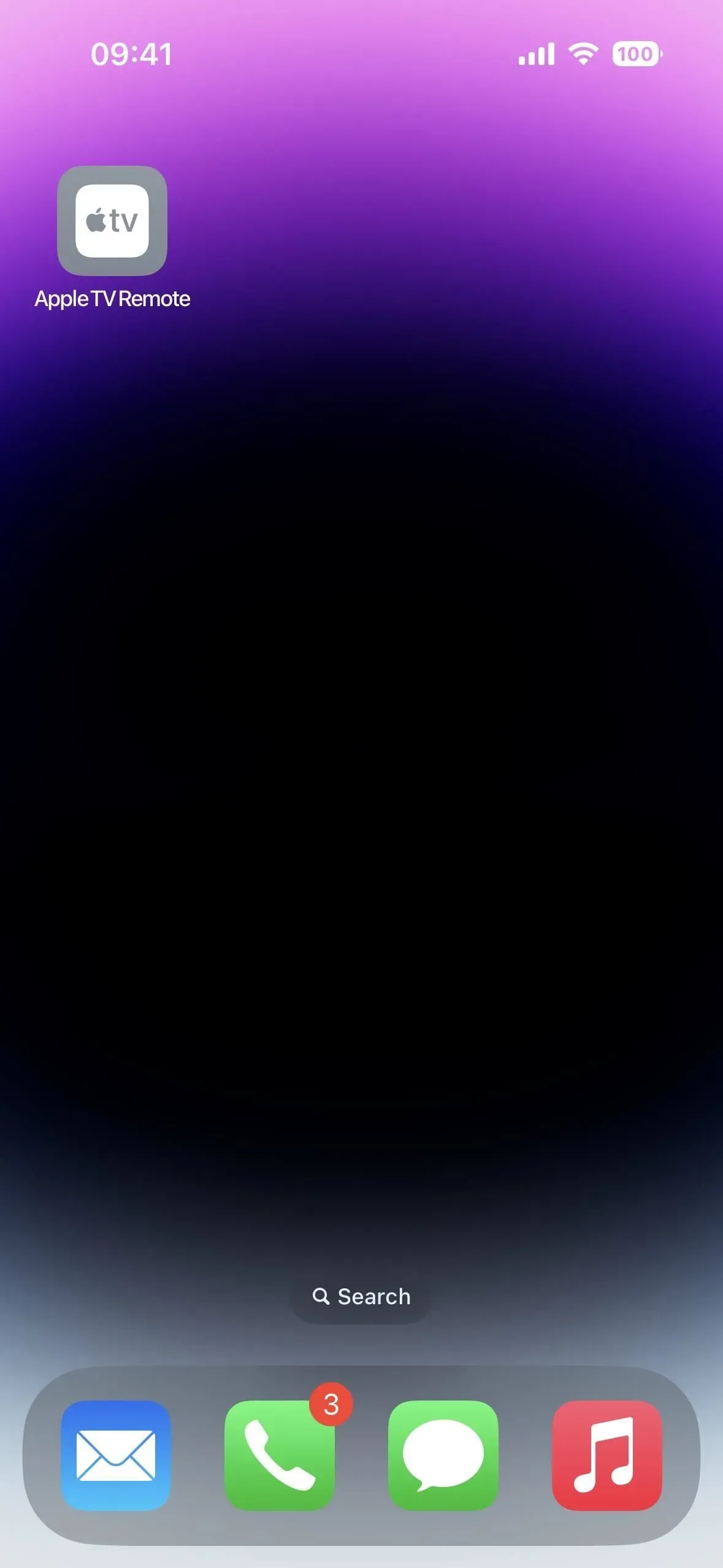
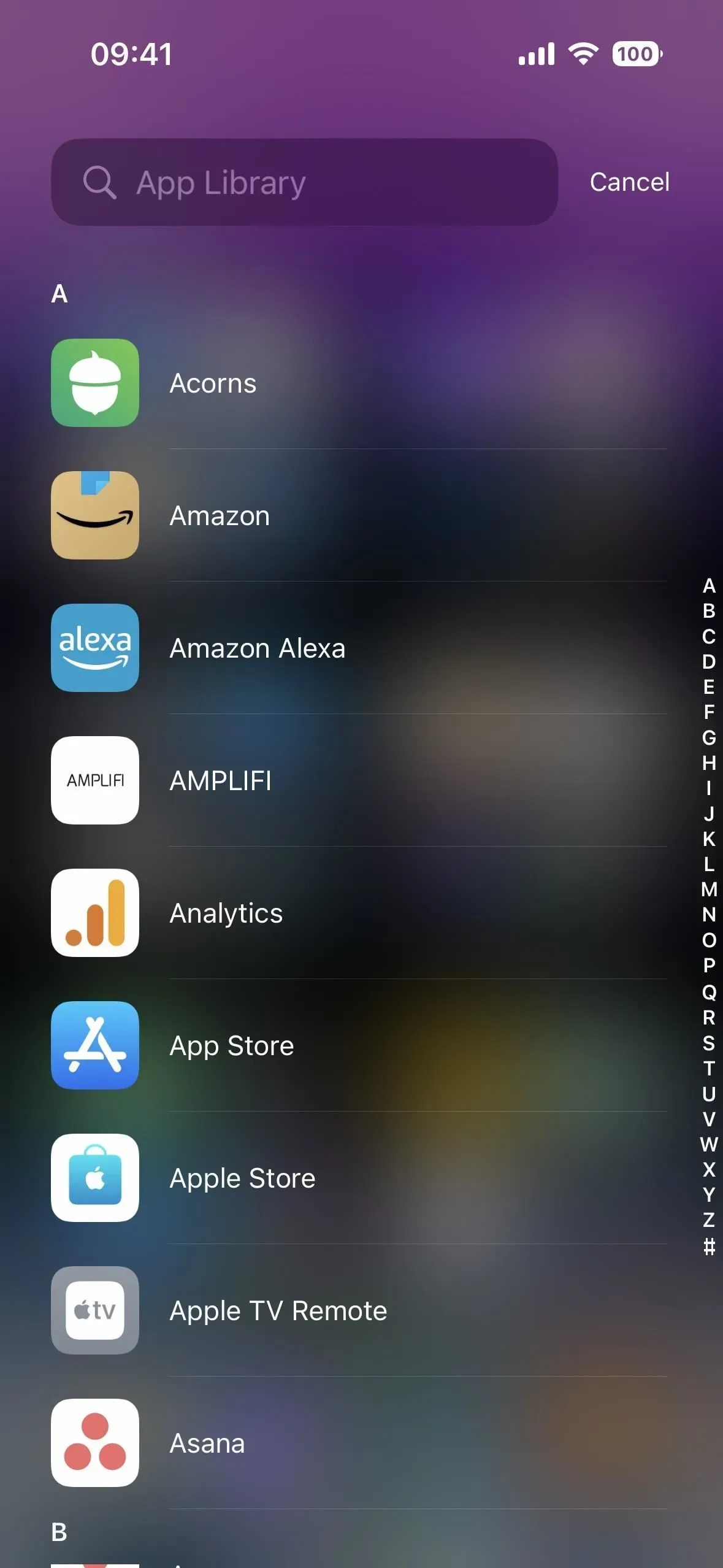
有一天,蘋果可能會讓 Apple TV Remote 成為一款真正的應用程序,在主屏幕、應用程序庫和 Spotlight 搜索上有一個官方應用程序圖標,就像放大鏡一樣。到那時,URL 方案就可以正常工作了。


發佈留言